实验一 组建对等网
实训一组建对等网

实训一组建对等网一、实训目的1.通过此实验,理解对等网的基本概念、特点。
2.掌握对等网的组建方法和对等网中资源共享的设置方法。
二、实训内容1.组建由2台计算机构成的对等网。
2.组建由3台计算机构成的对等网。
3.测试对等网的连通性、对等网中的资源共享。
三、实训设备1.RJ45交叉线1根:2.RJ45直通线交叉线3根:3.四口交换机1台,本例使用D-link;4.实验用计算机3台(装Windows XP操作系统且安装有网卡):四、预备知识1.对等网对等网也称工作组网,在这种体系架构下,网内成员地位都是对等的,网络中不存在管理或服务核心的主机,即各个主机间无主从之分,并没有客户机和服务器的区別。
在对等网中没有域,只有工作组。
由于工作组的概念没有域的概念那样广,因此在对等网组建时不需要进行域的配苣,而只需对工作组进行配置。
对等网中所包含的计算机数量一般不多,通常限制在一个小型机构或部门内部,各主机之间的对等交换数据和信息。
网络中任一台计算机既可作为网络服务器,为其它计算机提供共享资源,也可作为工作站,用来分享英它网络服务器所共享的资源。
通过对等网可以实现部门或组织内部数据资源、软件资源、硬件资源的共享。
对等网网络具有结构简单,易于实现,网络成本低, 网络建设和维护简单,网络组建方式灵活,可选用的传输介质较多等优点。
英不足之处在于网络支持的用户数量较少,网络性能较低,网络安全及保密性差,文件管理分散,计算机资源占用大。
2.TCP/IP 协议TCP/IP (Transmission Control Protocol/Internet Protocol)传输控制协议/网际协议,也称为网络通讯协议。
该协议是一个四层的分层体系结构,是一组由TCP协议和IP协议以及其他的协议组合在一起构成的协议族,是Internet最基本的协议之一。
TCP/IP协议左义了电子设备如何连入因特网,以及数据在网络之间传输的标准。
在该协议中,传输控制协议(TCP, Transmission Control Protoco 1)是而向连接的,能够提供可靠的交付,该协议负责收集文件信息或者将大的文件拆分成适合在网络上传输的包,当数据通过网络传到达接收端的TCP层,接收端的TCP层根据协议规泄将包还原为原始文件。
建立对等网(详细步骤)

实验一建立对等网一、实验目的(1)熟悉10BASE-T星型拓扑以太网的网卡、线缆、连接器等网络硬件设备;(2)熟悉WINDOWS中的网络组件及各参数的设置;(3)理解对等网络的特点。
二、实验环境此实验的基本要求是两台以上计算机作为一个工作组,连接到一台服务器上,建立一个基于Windows的对等网络,物理结构为10BASE-T以太网。
各工作组中的用户可以共享资源。
三、实验内容(1)网络布线EIA/TIA的布线标准中规定了两种双绞线的线序568A与568B,分别为:T568A:白绿 | 绿 | 白橙 | 蓝 | 白蓝 | 橙 | 白棕 | 棕T568B:白橙 | 橙 | 白绿 | 蓝 | 白蓝 | 绿 | 白棕 | 棕在整个网络布线中应用一种布线方式,但两端都有RJ45端头的网络连线无论是采用端接方式A,还是端接方式B,在网络中都是通用的。
实际应用中,大多数都使用T568B的标准,通常认为该标准对电磁干扰的屏蔽更好,本次实习中即采用了端接方式B。
(2)连接网线,建立对等网连接网线的方式与网卡接口和网络结构有关,本局域网中采用的是星型结构。
以集线器(HUB)为中央结点,网络中所有计算机都通过双绞线连接至集线器,通过集线器交换信息。
星型结构的优点是利用中央结点可方便地提供服务和重新配置网络,单个连接点的故障只影响一个设备;缺点是每个站点直接与中央结点相连,需要大量电缆,费用较高。
连接好网络线后接通计算机电源,观察网卡后面板上的两只LED工作状态指示灯。
绿灯亮表示网络线接通,红灯间接闪烁说明网卡工作正常。
(3)MS-DOS方式中,执行ping命令进行测试a 首先测试本机的是否连接正常ping 192.168.0.35,测试结果如图1所示:图1 ping 192.168.0.35命令执行结果图b 测试在同一组内能否相互访问ping 192.168.0.40,测试结果如图2所示:图2 ping 192.168.0.40命令执行结果图四、实验总结经过本次实习,对对等网及其工作方式有了初步的了解,学到了以下两点:(1) 熟悉了网络布线的两种标准,并对B标准进行实验,掌握了该种布线方式;(2)学会了建立对等网。
实验(一)对等网的组建

实验(⼀)对等⽹的组建⼀、实验综述1、实验⽬的及要求(1)熟悉⽹卡、集线器、交换机等⽹络设备;(2)掌握组建对等⽹的技术、⽅法与功能:⽹卡、⽹络协议安装配置、连通性测试等;(3)认识简单⽹络拓扑结构;(4)掌握对等⽹测试⽅法;(5)掌握在对等⽹中设置共享的⽅法。
2、实验仪器、设备或软件Packet.tracer 6.0链接:提取码:qw5l⼆、实验过程(实验步骤、数据记录)1、实验原理:对等⽹络没有专门的服务器,计算机之间都是同级的。
所有的计算机都是平等的。
每⼀台计算机都作为它⾃⼰的服务器。
各个⽤户⾃⼰决定在⽹络上共享各⾃计算机上的哪些数据和不共享哪些数据。
⼜称“⼯作组模式”。
在对等⽹络中,每台计算机管理本⾝的⽤户和资源,经过正确的权限设置,每台计算机可以通过连接的⽹络使⽤被允许访问的⽹络资源。
由于各个计算机只是简单地连接在⽹络上,不存在核⼼服务器,因此对等⽹络不存在⼤量的⽹络管理⼯作。
2、实验过程:【任务⼀】(1)打开cisco packet tracer软件,在空⽩界⾯中进⾏操作;在空⽩处拖⼊⼀个集线器,三个终端设备(计算机),并⽤直通线将其如下图连接起来。
并对三台终端设备进⾏如下配置:主机名IP地址⼦⽹掩码PC0192.168.4.2255.255.255.0 PC1192.168.4.3255.255.255.0 PC2192.168.4.4255.255.255.0 (2)此时,以某⼀台计算机终端为标准(如PC2)进⾏测试,测试其是否与其他两台构成对等⽹络。
⽅法如下:点击PC2客户终端,点击“桌⾯”标签下的“命令提⽰符”按钮,则弹出⿊⽩屏界⾯,在其中输⼊“ping192.168.4.2”、“ping 192.168.4.3”、“ping 192.168.4.4”,均⽆数据报丢失。
运⾏结果如下图:这样,即可说明,同⼀⽹段的三台计算机已经搭建起“对等⽹络”平台。
【任务⼆】将其中⼀台计算机(如PC2)的IP地址更改为192.168.3.4,再进⾏测量。
组建对等网 实验报告

组建对等网实验报告组建对等网实验报告一、引言对等网(Peer-to-Peer Network)是一种分布式计算和通信模型,其中每个节点都可以充当客户端和服务器的角色。
相较于传统的客户-服务器模型,对等网具有更好的可扩展性和鲁棒性。
本实验旨在探索对等网的组建过程,并研究其在实际应用中的优势和挑战。
二、实验目标1. 理解对等网的基本原理和概念;2. 学习对等网的组建方法和技术;3. 分析对等网在文件共享、实时通信等领域的应用。
三、实验方法1. 确定实验环境:选择合适的操作系统和网络环境,搭建对等网实验平台;2. 设计对等网拓扑结构:确定节点数量和连接方式,构建对等网的基本框架;3. 实现对等网协议:选择适当的协议,编写代码实现对等网节点之间的通信和数据交换功能;4. 进行实验测试:验证对等网的可行性和性能,收集数据并进行分析。
四、对等网的组建过程1. 节点发现和加入:在对等网中,节点的发现和加入是关键步骤。
可以通过中央服务器、广播、邻居节点推荐等方式实现节点的自动发现和加入;2. 路由和数据传输:对等网中的节点之间需要建立路由表,并根据路由表进行数据传输。
可以使用分布式哈希表(DHT)等算法实现高效的路由和数据查找;3. 数据一致性和安全性:在对等网中,数据的一致性和安全性是重要问题。
可以使用冗余存储、数据签名、加密等技术来确保数据的完整性和安全性;4. 节点退出和失效处理:对等网中的节点可能会主动退出或因故失效。
需要设计相应的机制来处理节点的退出和失效,以保证对等网的稳定性和可靠性。
五、对等网的应用案例1. 文件共享:对等网可以实现高效的文件共享,每个节点都可以充当文件的提供者和请求者。
通过分布式存储和数据查找算法,可以在对等网中快速找到所需文件,并进行下载和上传;2. 实时通信:对等网可以支持实时的音视频通信,每个节点都可以充当通信的发起者和接收者。
通过建立点对点的连接,可以实现低延迟和高质量的通信体验;3. 分布式计算:对等网可以将分布式计算任务分配给不同的节点进行并行处理,提高计算效率。
计算机网络基础实验指导书实验1对等网组网实验【模板】

计算机网络基础实验指导书实验1 对等网组网实验一、实验目的1.熟悉10Base-T星形拓扑以太网的网卡、线缆、端接器、集线器等网络硬件设备。
2.熟悉Windows 98中的网络组件及各参数的设置。
3.理解对等网络的特点。
二、实验环境软硬件需求:PC微机6台(含网卡),双绞线,RJ45头,交换机(集线器)。
三、实验步骤步骤:1.实验前准备(1)设备准备PC微机:4台PCI网卡:4块双绞线(UTP):4根 RJ45头:8个DES-1024交换机:1台(2)数据的准备安装网络组件(1)安装网卡关机并切断所有与主机相连的电源,打开主机箱,在主板上找一个与网卡总线类型一致的扩展槽,拆除插槽后的金属挡片,将网卡插入槽中,并固定在机箱上。
应注意,在插卡时应避免让卡碰到计算机内的任何芯片,并且卡上的针与槽须对齐,缓慢将卡压入槽中,否则可能损坏机件或使网卡无法正常工作。
(2)安装网卡驱动程序将网卡成功安装在计算机上,但计算机还不能识别网卡和利用网卡通信。
要想使计算机能够识别网卡以及利用网卡和其他计算机进行通信,还需要配套的网络驱动程序,下面就来安装网络驱动程序:如果安装了具有即插即用功能的网卡,启动计算机时系统会自动设置安装网卡程序,否则可选择“我的电脑/控制面板/网络”,屏幕上出现图1所示对话框,单击“添加”后选择“适配器”,再单击“添加”按钮,出现“选择网络适配器”对话框(图2),在“厂商”下方的列表中选择网卡的生产厂商名称,在右方的“网络适配器”列表框中选择网卡的型号,按“确定”后,系统会自动从Windows95/98安装盘中安装对应的网卡驱动程序。
如果在列表框中找不到你的网卡类型,选择“从软盘安装”选项,可从随网卡所带的驱动程序盘中安装需要的驱动程序。
下图为图1图2一般情况下在Windows 95 / 98中安装网卡时不会与其它设备发生I/0地址和IRQ值的冲突,如果选用的网卡是不具备即插即用功能的ISA老网卡,将有可能发生冲突,解决办法,在我的电脑/属性/设备管理器/网卡的属性/资源里找到网卡的某一项发生冲突,将其改成另外不与系统冲突的值,记下该值,关机,将网卡跳线设置成刚才调整的值即可。
组建简单的对等网

实训一组建对等网一、实训目的1.通过此实训,理解对等网的基本概念、特点。
2.掌握对等网的组建方法和对等网中资源共享的设置方法。
二、实训内容1.组建由2台计算机构成的对等网。
2.组建由3台计算机构成的对等网。
3.测试对等网的连通性、对等网中的资源共享。
三、实训设备(说明,本实训先由两个同学一组、然后三个人一组进行模拟,网卡驱动程序部分只需截图即可,原因是网线不需要制作,交换机已经连接好)。
1.R J45交叉线1根;2.R J45直通线交叉线3根;3.四口交换机1台,本例使用D-link;4.实训用计算机3台(装Windows XP操作系统且安装有网卡);四、预备知识1.对等网对等网也称工作组网,在这种体系架构下,网内成员地位都是对等的,网络中不存在管理或服务核心的主机,即各个主机间无主从之分,并没有客户机和服务器的区别。
在对等网中没有域,只有工作组。
由于工作组的概念没有域的概念那样广,因此在对等网组建时不需要进行域的配置,而只需对工作组进行配置。
对等网中所包含的计算机数量一般不多,通常限制在一个小型机构或部门内部,各主机之间的对等交换数据和信息。
网络中任一台计算机既可作为网络服务器,为其它计算机提供共享资源,也可作为工作站,用来分享其它网络服务器所共享的资源。
通过对等网可以实现部门或组织内部数据资源、软件资源、硬件资源的共享。
对等网网络具有结构简单,易于实现,网络成本低,网络建设和维护简单,网络组建方式灵活,可选用的传输介质较多等优点。
其不足之处在于网络支持的用户数量较少,网络性能较低,网络安全及保密性差,文件管理分散,计算机资源占用大。
2. TCP/IP协议TCP/IP(Transmission Control Protocol/Internet Protocol)传输控制协议/网际协议,也称为网络通讯协议。
该协议是一个四层的分层体系结构,是一组由TCP协议和IP协议以及其他的协议组合在一起构成的协议族,是Internet最基本的协议之一。
对等网组建实验报告

对等网组建实验报告对等网组建实验报告一、实验目的对等网(Peer-to-Peer Network)是一种分布式网络结构,其中每个节点都具有相同的功能和地位,可以相互通信和共享资源。
本实验旨在通过搭建一个对等网系统,探索对等网的原理、特点和应用。
二、实验环境本实验使用了一台主机作为服务器,并在其他两台主机上搭建对等网节点。
实验所用的主机均连接在同一局域网中。
三、实验步骤1. 搭建服务器首先,在一台主机上搭建服务器,用于管理对等网的节点。
在该主机上安装并配置相应的服务器软件,如BitTorrent Tracker或eDonkey Server。
2. 设置对等网节点在另外两台主机上设置对等网节点。
选择合适的对等网软件,如BitTorrent或eMule,并在每台主机上安装和配置该软件。
3. 连接对等网节点通过在对等网软件中输入服务器的IP地址和端口号,将对等网节点连接到服务器。
确保所有节点都成功连接到服务器,并能够相互通信。
4. 共享资源在每个对等网节点上选择要共享的文件或资源。
将这些文件添加到对等网软件的共享目录中,使其他节点能够下载和访问这些资源。
5. 下载资源通过对等网软件搜索其他节点共享的资源,并选择要下载的文件。
启动下载任务,并观察下载速度和进度。
6. 上传资源当下载任务完成后,选择将下载的资源继续共享给其他节点。
将下载的文件移动到共享目录中,并确保其他节点能够找到和下载这些资源。
四、实验结果与分析通过以上实验步骤,成功搭建了一个对等网系统,并进行了资源共享和下载。
观察实验结果,可以得出以下结论:1. 分布式网络结构:对等网系统中的每个节点都具有相同的功能和地位,没有中心化的控制节点。
每个节点可以作为服务器和客户端,相互之间进行通信和资源共享。
2. 高效的资源下载:由于对等网系统中的每个节点都可以提供资源下载,因此可以充分利用网络带宽和计算资源,实现高效的资源下载和分发。
3. 网络负载均衡:对等网系统中的节点可以根据网络负载情况自动选择最优的下载源,实现网络负载均衡。
《工业控制网络通信技术》组建对等网实验

《工业控制网络通信技术》组建对等网实验
课程名称:工业控制网络通信技术
课程名称:工业控制网络通信技术实验类型:实验验证型
实验项目名称:组建对等网
一、实验目的与要求
1、用以太网线互联两台电脑进行数据传输
2、验证电脑数据互通
3、通过网线互联进行文件共享
二、实验内容和原理
对等网络没有专门的服务器,计算机之间都是同级的。
所有的计算机都是平等的。
每一台计算机都作为它自己的服务器。
各个用户自己决定在网络上共享各自计算机上的
哪些数据和不共享哪些数据。
又称“工作组模式”。
在对等网络中,每台计算机管理本身的用户和资源,经过正确的权限设置,每台计算机可以通过连接的网络使用被允许访问的网络资源。
由于各个计算机只是简单地连接
在网络上,不存在核心服务器,因此对等网络不存在大量的网络管理工作。
三、主要仪器设备
两台电脑,一根网线。
四、操作方法与实验步骤
1、搭建网络环境
2、添加协议
3、设置IP地址
4、设置计算机名
5、设置工作组
6、测试网络状态(ping、ipconfig、netstat)
7、使用对等网查看其他pc、共享文件、建立网络映射
五、实验结果与分析
计算机二能够打开并浏览计算机一中共享的文件夹里的内容也即连接成功。
六、讨论和心得。
组建对等网实验一

计算机网络基础上机实验一对等网组建【实验目的】1. 学会用虚拟机安装系统以及克隆系统1.理解对等网的概念。
2.掌握对等网中资源共享的方法。
【实验任务】利用windowsxp 组建对等网,并实现资源共享。
【相关知识】对等网是计算机间彼此平等、没有特定计算机作为服务器的网络,利用windowsxp可以非常万便地实现对等网工作模式。
【实验步骤】一、准备工作给安装好两个xp系统的虚拟机PC1设置命名为computer1,PC2设置计算机名位computer2,工作组都设置为group。
操作好后写出主要操作步骤:二、配置网卡属性1、指定IP地址,设定PC1和PC2的IP地址是192.168.1.1和192.168.2.2,网关使用PC1的IP地址。
写出主要操作步骤。
PC1:IP地址 PC2:IP地址子网掩码子网掩码网关网关2、关闭防火墙写出主要操作步骤三、检验连通性1、在computer1中搜索computer2.写出主要操作步骤:2、使用Ping命令在虚拟机computer1中执行命令提示符窗口,写出下面的操作步骤:。
检查:发送数据包个,丢失个,平均用时毫秒(MS)四、访问共享文件夹1、新建共享文件夹在虚拟机Computer1的C盘创建USER文件夹,在该文件夹上点击右键,选择“共享”菜单,设置该文件伟共享文件夹,共享名称为:USER在computer2中搜索计算机computer1,点击打开computer1,能否进入?五. 映射网络驱动器1、在computer2中搜索虚拟机computer1,找到共享文件夹“USER”。
2、在“USER”上点击右键,选择“映射网络驱动器”命令,此时打开“我的电脑”,看能否打开该文件夹3、中断网络驱动器连接。
实验报告-计算机

实验报告—实验一:对等网组建:实验目的:(1)掌握对等网组网技术,学会组建对等网;(2)掌握对等网环境下数据共享方法;拓扑图:实验环境:三台交换机,四台PC机,三台交换机用交叉线连接,用直通线连接交换机和客户机;实验步骤:一:配置每台PC的IP地址与子网掩码:1:192.168.2.11 255.255.255.02:192.168.2.12 255.255.255.03:192.168.2.1:3 255.255.255.04:192.168.2.14 255.255.255.0二:测试各PC间的连通性:在PC1上“ping”:Ping 192.168.2.12Ping 192.168.2.13Ping 192.168.2.14三:查看结果。
四:为本次实验做总结。
实验二:交换机的基本配置T elnet:实验地点:专业机房:(1)掌握对交换机的基本配置及Telnet的登录设置;(2)熟练掌握远程登录交换机的配置,及学会配置。
拓扑图:实验环境:一台交换机、一台pc机、一根控制线。
一根直通线;分别连接它们。
实验步骤:1:配置pc机的ip地址及子网掩码:192.168.1.2255.255.255.02:配置交换机:en (进入交换机特权模式)conf t (进入交换机的全局配置模式)enable password 123 (配置交换机登录密码)enable secret 1234 (配置交换机特权模式密码)line vty 0 4loginpassword 12345 (配置交换机远程登录密码)end (结束)实验结果:测试“Telnet”远程登录:实验总结实验三:单交换机vlan通信:实验目的:(1)掌握单交换机的vlan划分与添加,实现vlan间的通信;(2)学会自己熟练配置交换机vlan的划分与添加,实现单交换机间的vlan通信。
拓扑图:实验环境:一台交换机,四台pc机,四根直通线;将pc机和交换机相连。
组建对等网的实验报告
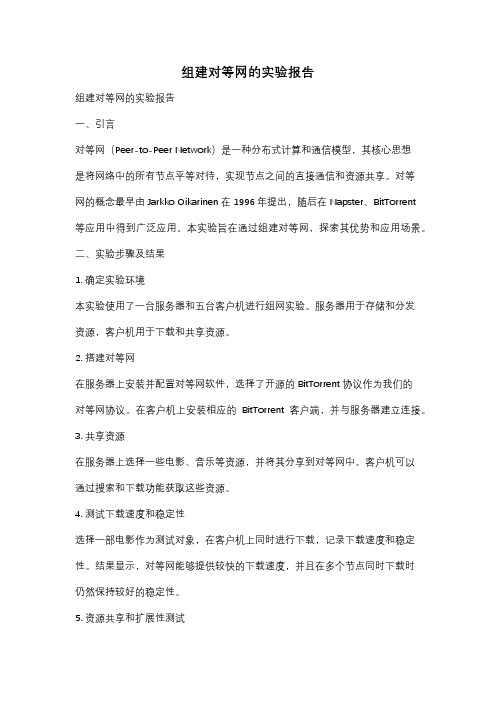
组建对等网的实验报告组建对等网的实验报告一、引言对等网(Peer-to-Peer Network)是一种分布式计算和通信模型,其核心思想是将网络中的所有节点平等对待,实现节点之间的直接通信和资源共享。
对等网的概念最早由Jarkko Oikarinen在1996年提出,随后在Napster、BitTorrent等应用中得到广泛应用。
本实验旨在通过组建对等网,探索其优势和应用场景。
二、实验步骤及结果1. 确定实验环境本实验使用了一台服务器和五台客户机进行组网实验。
服务器用于存储和分发资源,客户机用于下载和共享资源。
2. 搭建对等网在服务器上安装并配置对等网软件,选择了开源的BitTorrent协议作为我们的对等网协议。
在客户机上安装相应的BitTorrent客户端,并与服务器建立连接。
3. 共享资源在服务器上选择一些电影、音乐等资源,并将其分享到对等网中。
客户机可以通过搜索和下载功能获取这些资源。
4. 测试下载速度和稳定性选择一部电影作为测试对象,在客户机上同时进行下载,记录下载速度和稳定性。
结果显示,对等网能够提供较快的下载速度,并且在多个节点同时下载时仍然保持较好的稳定性。
5. 资源共享和扩展性测试在服务器上增加新的资源,并将其分享到对等网中。
客户机能够通过搜索功能找到这些新资源,并进行下载。
实验结果表明,对等网具有良好的资源共享和扩展性能。
三、对等网的优势和应用场景1. 去中心化对等网不依赖于中心服务器,节点之间直接通信,避免了单点故障和中心化控制。
这使得对等网在分布式存储、通信和计算等领域具有广泛应用前景。
2. 高效的资源共享对等网能够充分利用节点之间的带宽和存储资源,实现高效的资源共享。
这使得对等网在大规模文件共享、在线视频流媒体等场景下具有显著的优势。
3. 抗审查和匿名性对等网的节点之间直接通信,难以被审查和追踪。
这使得对等网在绕过网络审查、保护用户隐私等方面有着独特的价值。
4. 分布式计算对等网可以将节点的计算能力进行集合,实现分布式计算。
计算机网络建立对等网络

计算机网络实习报告——实习一建立对等网络
学院:成教学院
专业:计算机
班级:09级2班
学号:2009034220
姓名:张静
一:实验目的
理解对等网的特点。
二:实验步棸
1.制作网线
实验材料:一个双绞线,两个水晶头,测线仪,压线钳。
做法:用压线钳把双交线两头包线压开,让里面线显露出来。
线按白橙、橙、白绿、蓝、白蓝、绿、白棕、棕排列插入水晶头里,压线钳把线压好。
用测线仪测线,测线仪一格一格跳就说明线排正确着。
2.使用ping技术联通两台计算机
用网线连接两台计算机,设置两台计算机的ip地址在一个局域网里,在一台电脑的开始运行输入ping 另一台电脑的ip地址
例如:两台电脑的ip地址分别为,192.186.123.1 192.168.123.2
用ip地址192.186.123.1 ping ip 地址为192.168.123.2
(1)Ping成功为下图:
(2)Ping不成功为下图
3.共享网络资源
在登录到win1计算机后,打开我的电脑,或者资源管理器。
右击所要共享的文件选择“共享”,在显示的对话框中选择“共享为”,输入共享名“winc”,单击‘确定’按钮。
网络中得所有用户都可以共享winc文件。
登陆到另一台计算计上,打开“网上邻居”,显示“整个网路”以及同组的各计算机名,双击win1,显示共享文件名winc 。
这样就是实现文件共享。
1_组建对等网连成网络

将四对线往四个方向解开 ,将4个线对的8条细导线逐一解开,理顺, 然后按照规定的线序排列整齐.
T568B 标准线序从左到右依次为:白橙色,橙色,白绿色,蓝色,白蓝色, 绿色,白棕色,棕色.
6
制作直通网线
3,裁剪导线 , 利压线钳的剪线刀口把线缆顶部裁剪整齐,保留的去掉 外护套的部分约为15mm左右,这个长度正好能将各细芯线插 入到各自的线槽.如果该段留得过长,会增加串扰,而且会 导致水晶头不能压住护套使得线缆从水晶头中脱出,造成线 路的接触不良甚至中断.裁剪之后,尽量把线缆按紧
3
安装网卡
3,安装网卡驱动程序 , 将网卡插入计算机主板上的插槽上后,由于现在的网卡大 部分具有即插即用的功能,而Windows XP系统又具有即插即 用功能,所以在安装网卡驱动程序时基本上不需要用户进行手 动安装,系统会自动搜索新硬件并安装其驱动程序.如果系统 提示找不到网卡的驱动程序,就需要进行手动安装. 安装完成之后,在任务栏的右侧看到了一个网络连接提示 的图标,因为目前没有连接网络电缆,所以在该图标上有个红 色的叉标记.
4
1,剥线 ,
制作直通网线
首先利用压线钳的剥线口把双绞线的外护套剥掉.将线头放入剥线专用
的刀口,稍微用力握紧压线钳慢慢旋转,让刀口划开双绞线的外护套,然后把划开 的这部分的外护套去掉.如图所示. 需要注意的是:压线钳挡位离剥线刀口长度一般为2~3CM,这样可以避免剥线 过长或过短.若剥线过长,待会绕开双绞线比较麻烦,而且也浪费线缆;若剥线过 短,则可能导致双绞线不能完全插到水晶头底部,造成水晶头插针不能与网线芯线 完全接触,影响线路的通断和性能.
10
测试网线
2,连接网线 , 将刚才制作的网线,分别将电脑的网卡和交换机连接起 来.网线的一端接在电脑的网卡上,另外一端接在交换机的 端口上. 连接好之后看到电脑桌面的任务栏右侧出现了一个表示 网络已连接上的图标 .
实验1 组建办公室对等网络

实验一组建办公室对等网络一、实验目的1、掌握用交换机组建小型交换式对等网的方法。
2、掌握Windows 7对等网建设过程中的相关配置。
3、了解判断Windows 7对等网是否导通的几种方法。
4、掌握Windows 7对等网中文件夹共享的设置方法和使用。
5、掌握Windows 7对等网中映射网络驱动器的实质方法。
二、实验要求1、能够配置计算机的TCP/IP协议。
2、能够设置有权限共享的用户。
3、能够设置文件夹共享和打印机共享,并使用共享的文件夹和打印机。
三、实验内容小型共享式对等网的组建1、使用的设备有直通线3条、打印机1台、集线器1台、安装了Windows 7的计算机3台。
2、硬件连接,拓扑结构如图1-1.3、TCP/IP协议配置。
配置PC1计算机的IP地址为192.168.1.10,PC2计算机的IP地址为192.168.1.20,PC3计算机的IP地址为192.168.1.30,子网掩码均为255.255.255.0。
4、在PC1、PC2和PC3之间用Ping命令测试网络的连通性。
5、设置计算机名和工作组。
1)依次单击“开始”-“控制面板”-“系统和安全”-“系统”-“高级系统设置”-“计算机名”。
2)打开“系统属性-计算机名/域更改”对话框,单击“更改”按钮,打开“计算机名/域更改”对话框。
3)在“计算机名”文本框中输入“PC1”作为本机名,选中“工作组”单击按钮,并设置工作组名为“SMILE”。
4)单击“确定”后,系统提示重启计算机,重启后,设置生效。
6、安装共享服务。
1)依次打开“开始”-“控制面板”-“网络和Internet”-“网络和共享中心”-“更改适配器设置”,打开“网络连接”窗口。
2)右击“本地连接”图标,在弹出的快捷菜单中选择“属性”命令,打开“本地连接属性”对话框。
3)选中“Microsoft 网络的文件和打印机共享”前的复选框。
4)单击“确定”按钮,重启系统后设置生效。
实验一:组建对等网络

(学生)
体会
教师评语
成绩
Soft3
Soft3
组长有完全权限,全体成员有读权限,临时工没有任何权限
二实训思考题
1安装windows server 2003网络操作系统时应注意哪些问题
2什么是资源的安全互访?如何实现?实现时的设置内容有哪些?
3什么是默认的特殊共享?是否可以删除这些隐含的特殊共享资源?
三实训报告要求:
实训目的,实训环境,实训要求,实训步骤,实训中的问题和解决方法,回答实训思考题,实训心得与体会,建议与意见
四ห้องสมุดไป่ตู้职业技术学院计算机科学系实验(实训)报告
课程
网络操作系统
教师
徐红梅
班级
学生姓名
实验名称
组建Windows server 2003对等网
任务
(教师)
一实验1.1:设计一个小型网络,拥有3台计算机,这3台计算机组成一个基于工作组的小型网络,现需要对计算机进行配置,以满足下列要求;
图表2-1用户初始密码信息表
表2-2人员权限分配表
计算机
使用人
文件夹名
共享目录名
文件夹权限
共享权限
网络1
全部老师
Netswd
Nswd
全体成员拥有读写权限
Netsht
网络组组长拥有读写权限,其他员工不能访问
不共享
软件1
陈印
Soft1
Soft1
软件组成员拥有读写权限
软件2
邓菲
Soft2
Soft2
软件成员拥有读写权限;网络组成员拥有读权限。
教研室
用户帐户名称
用户全名
描述
初始密码
- 1、下载文档前请自行甄别文档内容的完整性,平台不提供额外的编辑、内容补充、找答案等附加服务。
- 2、"仅部分预览"的文档,不可在线预览部分如存在完整性等问题,可反馈申请退款(可完整预览的文档不适用该条件!)。
- 3、如文档侵犯您的权益,请联系客服反馈,我们会尽快为您处理(人工客服工作时间:9:00-18:30)。
实验一组建对等网为了突出重点方便老师阅读实验,我已经把文字标示了不同的颜色。
一.实验目的1、熟悉网卡、掌握如何在Windows下如何察看网卡的型号、MAC地址、IP地址等参数。
2、网络测试命令PING的用法3、熟悉Windows中的网络组建及各参数的设置和基本意义。
4、如何在对等网中建立共享。
二.实验任务与要求1、网卡是网络中不可缺少的网络设备,掌握其使用情况,及如何设置其参数对网络的正常使用非常重要。
本部分要完成以下任务:(1)利用Windows下Ipconfig 命令查看网卡的基本参数。
(2)如何设置网卡的IP地址。
2、Ping是个使用频率极高的实用程序,用于确定本地主机是否能与另一台主机交换(发送与接收)数据报。
根据返回的信息,就可以推断TCP/IP参数是否设置得正确以及运行是否正常。
(1)Ping 本机Ip(Ping 本机机器名;Ping 127.0.0.1)。
(2)Ping 邻近计算机的ip(或者是对方计算机的机器名)。
(3)Ping 网站(前题是能接入Internet)。
3、对等网络(Peer to Peer)也称工作组模式,其特点是对等性,即网络中计算机功能相似,地位相同,无专用服务器,每台计算机相对网络中其他的计算机而言,既是服务器又是客户机,相互共享文件资源以及其他网络资源。
本次实验要求完成以下任务:(1)如何修改计算机所在工作组、计算机名。
(2)配置网卡并注意观察网络硬件的连接方法。
(3)完成对等网的组建与测试。
三.实验步骤(1) Ipconfig的使用执行:开始-运行,在弹出的对框框中,输入CMD将进入黑白屏幕的DOS界面。
主机名(Host Name):user054网卡型号(Description):Realtek RTL8139 Family PCI Fast Ethernet NIC网卡物理地址(Physical Address): 00-17-A4-F9-0C-7DIP地址(IP Address): 10.81.42.54子网掩码(Subnet Mask): 255.255.255.0网关(Default Gateway): 10.81.42.254(2)利用“网上邻居”修改网络参数。
在桌面“网上邻居”的图标上点击鼠标右键,弹出的快捷菜单中选择“属性”。
将打开一个窗口,在窗口里“本地连接”的图标上点击右键选择“属性”,在“此连接使用下列项目”列表中会出现网卡和TCP/IP协议组件。
(3)PING命令的使用PING 命令是用于确定本地主机是否能与另一台主机(服务器和像你一样的各地机器)成功能交换数据包.再根据返回的信息你就可以推断TCP/IP参数是否设置,网络是否通畅等,但不是PING成功就代表TCP/IP配置正确,你有可能要执行大量的本地主机与远程主机的数据包交换,才能确信TCP/IP配置的正确性. 其实,PING就是一个测试程序,在Win98下的MS-DOS窗口下执行,还有必须连上网(因特网或者局域网)。
执行:开始-运行,在弹出的对框框中,输入CMD将进入黑白屏幕的DOS界面。
ping 127.0.0.1这个Ping命令被送到本地计算机的IP软件,该命令永不退出该计算机。
如果没有做到这一点,就表示TCP/IP的安装或运行存在某些最基本的问题。
Ping 10.81.42.54(本机IP地址)ping localhostping 局域网内其他IPping 10.81.42.53ping 网关IPping 10.81.42.254(本机网关IP)Ping 网址如:ping 前面执行Ping命令,得到的发挥界面都是差不多的。
但是什么意思呢?这样的界面是否就确信TCP/IP配置正确和络链接正常呢?带着这样的疑问,我上网查看,把这个基本的意思搞懂了。
下面以ping 具体说明:1.Ping [xxx.xxx.xxx.xxx]with 32 bytes of data:正在将32字节数据(Windows默认,但可改变)发送到运程服务器 一旁的数字 xxx.xxx.xxx.xxx 就是该服务器的IP地址,所以有时也可用来实现域名与IP地址的转换功能.2.Reply from xxx.xxx.xxx.xxx: bytes=32 time=39ms ttl=51本地主机已收到回送信息,具体为: 32字节,共用39毫秒,ttl为224. ttl(Timeto Live)是存在时间值,你可以通过ttl值推算一下数据包已经通过了多少个路由器:源地点ttl起始值(就是比返回ttl略大的一个2的乘方数,如128,256等)- 返回时tt值. 例如,返回ttl值为119,那么可以推算数据包离开源地址的ttl起始值为128,而源地点到目标地点要通过9个路由器网段(128-119),如果返回ttl值为224,ttl起始值就是256,源点地点到目标地点要通过11个路由器网段.3.request timed out (实验中出现了1次)回收信息时间超时,说明此时网络繁忙,可以稍后再试.4.ping statistics for xxx.xxx.xxx.xxx: Packets:Sent=4,Received=4,lost=0(0%)Approximate round trip times in milli-seconds:Minimum=39ms, Maximum=39ms,Average=39ms对照解释如下:Ping xxx.xxx.xxx.xxx 总信息如下:数据包个数,发送4个数据包系统缺省设置,每次ping时向服务器端发送4个数据包),共回收到4个,共丢失0个占总的0%发送时间总的概括:最快回收时间为182毫秒,平均时间为89毫秒.ping IP地址–t连续对IP地址执行Ping命令,直到被用户以Ctrl+C中断。
如:ping 10.81.42.55 –tping –l IP地址countlength——定义所发送缓冲区的数据包的大小,在默认的情况下windows的ping发送的数据包大小为32byt,也可以自己定义,但有一个限制,就是最大只能发送65500byt,超过这个数时,对方就很有可能因接收的数据包太大而死机,所以微软公司为了解决这一安全漏洞于是限制了ping的数据包大小。
如:ping 10.81.42.55 -l 3000指定Ping命令中的数据长度为3000字节,而不是缺省的32字节向IP为10.50.25.50的计算机,发送大小为32768byt的数据包4个,发送4个,返回4个,丢失0个。
返回数据包最短时间为6ms,最长时间为6ms。
ping IP地址–nnumber——定义用来测试所发出的测试包的个数,缺省值为4。
通过这个命令可以自己定义发送的个数,对衡量网络速度很有帮助,比如我想测试发送20个数据包的返回的平均时间为多少,最快时间为多少,最慢时间为多少就可以通过执行带有这个参数的命令获知。
如:Ping –n 5 10.6.50.78表示对IP10.6.50.78执行5次ping命令把-l参数和-n参数结合使用,如下:Ping –l 65500 –n 15 10.50.25.50向IP为10.50.25.50的计算机,发送大小为65500byt的数据包15个,发送15个,返回15个,丢失0个。
返回数据包最短时间为11ms,最长时间为12ms,平均用时11ms。
(4)创建共享资源1)创建共享文件夹① 在资源管理器中,右单击要共享的文件夹,在快捷菜单中选择“共享”,出现共享“属性”对话框,选择“共享”标签1.打开“控制面板”中的“文件夹选项”。
o单击“开始”,然后单击“控制面板”。
o双击“文件夹选项”。
2.在“查看”选项卡上的“高级设置”下,清除“使用简单文件共享(推荐)”再查看共享文件夹的属性——共享:② 在“共享名”文本框中输入共享名称。
默认的共享名是文件夹的名称。
在“注释”文本框中输入描述性信息。
在“允许的用户数量”项中设置最多可以连接的用户数目。
③ 单击“确定”按钮,完成共享文件夹的创建。
2)设置共享权限设置共享文件夹权限的操作步骤如下:① 在共享“属性”对话框中单击“权限”按钮,出现“权限”对话框,如图7所示。
可以在该对话框中给用户或组指定访问权限。
② 单击添加按钮,出现“选择用户或组”对话框,如图8所示。
单击“高级”,,出现“选择用户或组”对话框,如图9所示。
可以在该对话框中指定要共享该文件夹的用户或组。
③ 在“立即查找”的下拉列表框中,选择用户或组所在的计算机,该计算机所拥有的用户或组出现在中间的列表框中;在中间的列表框中选择一个用户或组,并单击“确定”按钮,便将该用户或组添加到下面的列表框中。
④ 单击“确定”按钮,回到“权限”列表框。
在“权限”列表框中,可以为用户或组指定权限。
3)使用共享文件夹具有操作权限的用户可以通过网上邻居或映射网络驱动器的方式使用共享文件夹。
① 通过网上邻居使用共享文件夹的方法:在桌面上双击“网络邻居”,出现“网络邻居”对话框;双击“整个网络”,出现该网络环境下的所有计算机;双击一个计算机图标,便打开该计算机中所包含的所有可共享的资源。
依据用户的共享权限,可以进行相应的共享操作。
上图显示:我在自己的机器上已经可以看到共享的文档,但局域网内的其他机器要访问我的共享文档时却要求输入密码或者权限受限而无法访问。
这是什么原因呢?当是在实验室的短时间内,我没解决这个问题。
但是回到宿舍,通过上网查找相关的资料,终于把这个问题解决了。
XP的共享需要打开GUEST用户,及删除本地安全策略中对GUEST用户的访问限制。
更改组策略具体方法:运行——输入“gedit.nsc”计算机配置——Widows设置——安全设置更改如下:本地策略——安全选项——网络访问:本地账户的共享和安全模式——仅来宾——本地用户以来宾身份验证(等效于启用简单文件共享)本地策略——安全选项——账户:使用空白密码的本地账户只允许进行控制台登录——选择“停用”(启用对不用网上邻居的用户叫安全)本地策略——安全选项——网络访问—:不允许SAM账户的共享的匿名枚举——选择“停用”(启动其实际就是取消了IPC$隐藏共享)本地策略——用户权利指派——拒绝从网络访问这台计算机——将Guest删除本地策略——用户权利指派——拒绝从网络访问这台计算机——将Guest添加进去将“拒绝作为服务器和批作业”里面的用户删除由于步骤太多,但只要按照上述操作就行了,截图略。
通过上面的操作,局内网就可以访问我的共享问见了:对于经常使用的共享文件夹,可以为其指定一个驱动器符,之后就可以像使用本地驱动器一样的方式来使用该共享文件夹。
② 直接输入“机器名”或“IP地址“使用共享文件夹的方法:在桌面上双单击“我的电脑”,在地址栏中输入“\\目标机器的机器名“;或者在地址栏中输入“\\目标机器的IP地址“将显示出对方主机的共享情况。
